راهنمای راه اندازی اولیه میکروتیک
بررسی اجمالی
بعد از نصب سخت افزاری RouterOS ، یا روشن کردن روتر برای اولین بار ، شما چند روش مختلف برای وصل شدن به آن دارید
. اتصال به وسلیه خط فرمان(Command Line) یا (CLI) از طریق Telnet, SSH, و یا کابل سریال.
البته اگر روتر شما دارای کارت گرافیکی باشد میتوانید با کیبورد و مانیتور نیز به آن وصل شوید.
. دست رسی از طریق وب (WebFig)
. استفاده از نرم افزار WinBox
تمامی روتر ها دارا تنظیمات پیش فرض هستند، آنها روی پرت 1 خود (ether1) دارای IP آدرس 192.168.88.1/24 می باشند.
نام کاربری پیش فرض آنها admin و فاقد کلمه عبور هستند.
لطفا بعد از اولین ارتباط نام کاربری و کلمه عبور دلخواه تایین کنید و پس از اتصال مجدد نام کاربری پیش فرض را حذف نمایید.
ما به شما پیشنهار می دهیم راهنمایی ما را در جهت بالا بردن امنیت روتر خود و جلو گیری از اتصال های مضر نا خواسته، دنبال کنید .
شایان ذکر است تنظیمات بسته به مدل روتر بورد شما ممکن است متغیر باشد.
در بیشتر مدل ها پرت یک (ether1) به عنوان Wan در نظر گرفته شده و تمامی راه های اتصال به روتر از طریق این پرت، برای بالا بردن امنیت آن و حفاظت از اتصال های نا خواسته ، مسدود شده است.
شما میتوانید از اینجا لیست روتر بورد ها و تنظیمات اولیه آنرا مشاهده فرمایید.
Winbox
Winbox ابزار اتصال به روتر شما از طریق MAC و یا IP می باشد.
جدید ترین نسخه Winbox را میتوانید از اینجا دانلود کنید.
پس از اجرا کردن برنامه با کلیک بر روی گزینه […] میتوانید IP و یا MAC روتر خود را بیابید
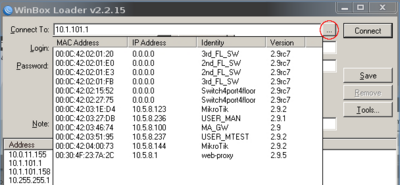
Winbox پس از اتصال به دستگاه شما ، دریافت پلاگین هارا آغاز می کند.
اگر برای اولین بار است که به این دستگاه متصل میشوید ، این پروسه ممکن است یک دقیقه به طول بینجامد.
بعد از دریافت کامل پلاگین ها و احراز هویت کاملا ، ممکن است با صحنه زیر مواجه شوید.

اگر در اتصال WinBox به روتر شما خطایی پیش آمد ، نکات زیر را بررسی نمایید.
از اتصال کابل شبکه به دستگاه و کارت شبکه خود مطمئن شوید.
اگر از شبکه کامپیوتری استفاده می کنید، مطمئن شوید هر دو دستگاه به یک سوئیچ متصل میباشند ، “MAC در لایه 2 شبکه کار میکند”
نصب سریع و WebFig
اگر از دستگاهی با تنظیمات پیش فرض استفاده می کنید ، از IP address آن برای اتصال به صفحه تنظیمات بر پایه وب ، میتوانید بهره ببربد.
اولین صفحه ای که با آن مواجه میشوید ، صفحه تنظیمات سریع است.
در این صفحه شما می توانید کلمه عبور و همچنین برخی تنظیمات پایه را انجام دهید.
جهت تنظیمات پیشرفته بر روی دکمه “ WebFig” کلیک کنید.
امکانات این روش با روش Winbox کاملا مشابه است.

CLI
رابط خط فرمان و یا همان (Command Line Interface) به شما این اجازه را میدهد تا روتر خود را از طریق نوشتن دستورات مختلف تنطیم کنید.
به علت حجم بسیار زیاد دستورات میکروتیک ، آنها به شیوه سلسله مراتبی و کامل دسته بندی شده اند.
شما میتوانید برای دسترسی به این لیست مقاله “راهنمای کنسول” را مطالعه فرمایید.
راه های مختلف دسترسی به CLI
- Winbox terminal menu
- Telnet
- SSH
- serial cable
کابل سریال
اگر دستگاه شما دارای پرت سریال باشد ، میتوانید از این روش استفاده کنید.
برای اتصال به به این روش شما نیاز به نرم افزار های کمکی از قبیل (HyperTerminal و یا Putty) خواهید داشت.
شما میتوانید از رابط USB سریال نیز اسستفاده نمایید.
نرم افزار های ترمینال خود (HyperTerminal و یا Putty) را اجرا نمایید و مولفه های زیر را برای تمامی روتر ها به غیر از 230 وارد نمایید.
115200bit/s, 8 data bits, 1 stop bit, no parity, flow control=none by default.
برای روتر های 230 از مولفه های ذیل استفاده نمایید.
9600bit/s, 8 data bits, 1 stop bit, no parity, hardware (RTS/CTS) flow control by default.
اگر مولفه هارا به درستی وارد کرده باشد محل وارد کردن نام کاربری و کلمه عبور خود را خواهید دید. حالا شما به روتر خود دسترسی دارید.
MikroTik 4.15
MikroTik Login:
MMM MMM KKK TTTTTTTTTTT KKK
MMMM MMMM KKK TTTTTTTTTTT KKK
MMM MMMM MMM III KKK KKK RRRRRR OOOOOO TTT III KKK KKK
MMM MM MMM III KKKKK RRR RRR OOO OOO TTT III KKKKK
MMM MMM III KKK KKK RRRRRR OOO OOO TTT III KKK KKK
MMM MMM III KKK KKK RRR RRR OOOOOO TTT III KKK KKK
MikroTik RouterOS 4.15 (c) 1999-2010 http://www.mikrotik.com/
[admin@MikroTik] >
جزئیات کامل تر را میتوانید در مقاله "بخش فرآیند ورود به سیستم" مطالعه فرمایید.
مانیتور و کیبورد
اگر روتر شما دارای کارت گرافیک باشد بعد از اتصال مانیتور به دستگاه خود ، با صفحه زیر مواجه خواهید شد
(دقت کنید ! محصولات " RouterBOARD" میکروتیک فاقد خروجی گرافیکی می باشند ، پس برای اتصال به آن از روش های قبلی استفاده کنید)
MikroTik v3.16
Login:
به عنوان نام کاربری از admin استفاده کنید و اینتر را دو بار فشار دهید (به دلیل نداشتن کلمه عبور به صورت پیش فرض)
حالا شما این صفحه را خواهید دید
MMM MMM KKK TTTTTTTTTTT KKK
MMMM MMMM KKK TTTTTTTTTTT KKK
MMM MMMM MMM III KKK KKK RRRRRR OOOOOO TTT III KKK KKK
MMM MM MMM III KKKKK RRR RRR OOO OOO TTT III KKKKK
MMM MMM III KKK KKK RRRRRR OOO OOO TTT III KKK KKK
MMM MMM III KKK KKK RRR RRR OOOOOO TTT III KKK KKK
MikroTik RouterOS 3.16 (c) 2008 http://www.mikrotik.com/
Terminal ansi detected, using single line input mode
[admin@router] >
حالا شما میتوانید با نوشتن دستورات مختلف روتر خود را تنظیم کنید
به یاد داشته باشید این روش برای دستگاه هایی که دارای کارت گرافیگی و ورودی کیبود هستند ، مناسب می باشد.

